Notitie tegel
U kunt in Assu® op iedere kaart notities aanmaken. Zodra een notitie eenmaal is gemaakt kan deze niet meer worden verwijderd.
Ook de inhoud van notities kan niet meer worden gewijzigd. Er kan enkel tekst aan worden toegevoegd. Wanneer iemand een notitie bijwerkt zal Assu® automatisch de gebruiker, datum en tijd noteren.
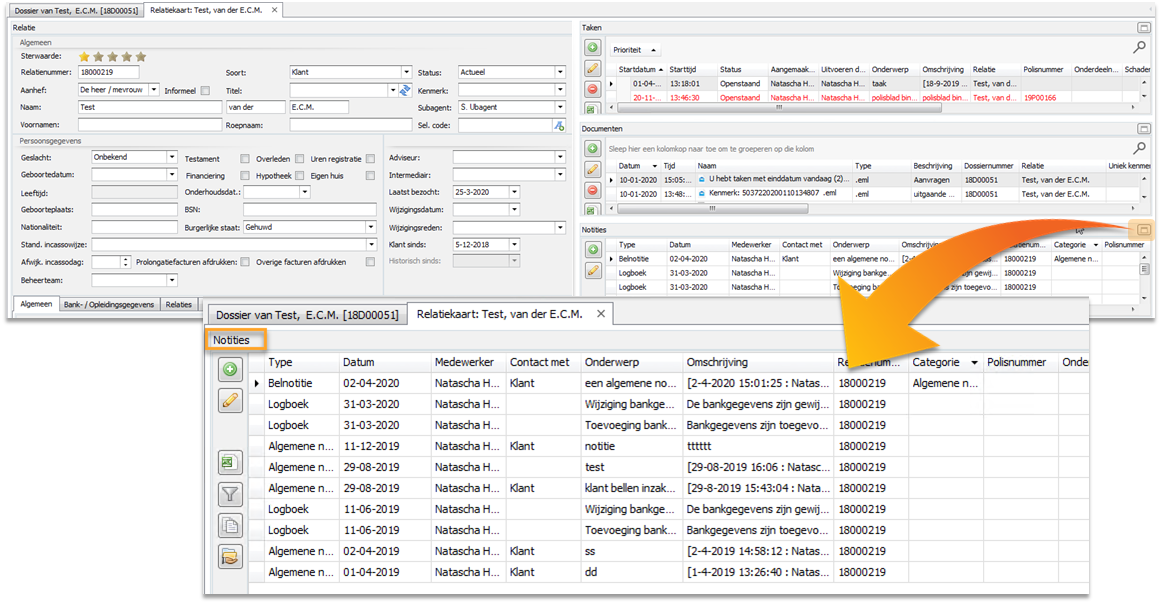
voorbeeld relatiekaart ter illustratie versie 1.2621
Door op de oranje gemarkeerde knop rechts bovenin uw notitie tegel (zie voorbeeld hier boven) te klikken wordt de tegel gemaximaliseerd in uw scherm.
U krijgt dan alle notities in beeld en heeft zo tevens de mogelijkheid om allerlei filters aan te brengen in de bovenste grijze balk van het notitie scherm.
Ook kunt u net als in het docarchief een mappen structuur aanbrengen door 1 van de kopjes in het lint van het notitiescherm naar boven te slepen zoals hier uitgelegd staat.
U heeft in de notitietegel de volgende mogelijkheden:
Groen plusje: Voeg een nieuwe notitie toe aan de tegel.
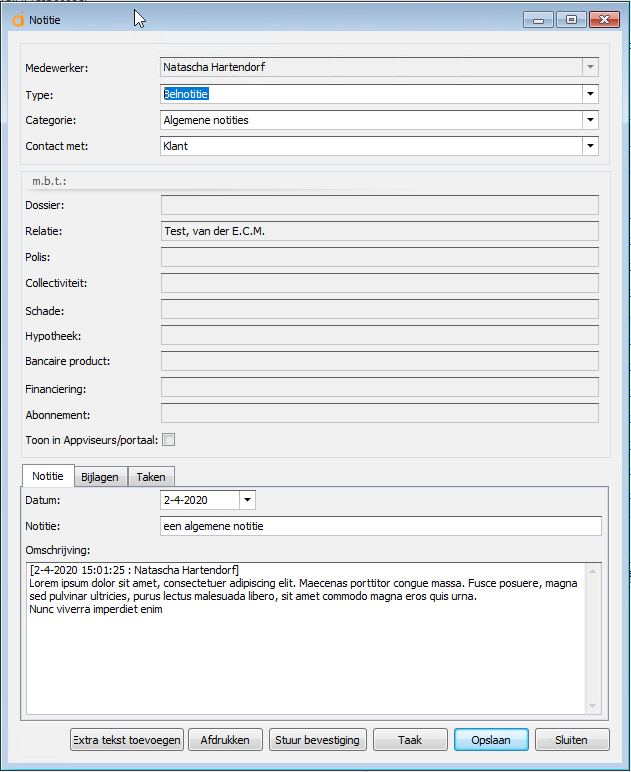
Wanneer u een nieuwe notitie toevoegt heeft u de volgende velden:
|
Medewerker: |
Hier staat de naam van de gebruiker die de notitie aanmaakt. |
|
Type: |
Hier kiest u het type notitie. Dit is een stamtabel en te onderhouden via 'Onderhoud Stamtabellen'. |
|
Categorie: |
U kunt hier een zelf aangelegde categorie uitkiezen. U dient deze eerst aan te leggen via "Stamtabellen-CRM". |
|
Contact met: |
Hier kunt u aangeven met wie u contact heeft gehad (klant, maatschappij etc..) |
|
Dossier etc : |
Wanneer u een notitie maakt wordt deze automatisch gekoppeld. |
|
Datum: |
Hier kiest u de datum van de notitie. (standaard staat hier de datum van vandaag). |
|
Omschrijving: |
In dit tekstvak typt u de notitie. Assu® zal automatisch de datum, tijd en uw gebruikersnaam bijvoegen. |
|
Bijlagen: |
Wanneer u bijlagen aan de notitie wilt toevoegen klikt u op dit tabblad en vervolgens op het groene plusje . |
|
Omschrijving: |
In dit tekstvak typt u de notitie. Assu® zal automatisch de datum, tijd en uw gebruikersnaam bijvoegen. |
'Toon in Appviseurs/portaal' is zichtbaar onderaan de notitie. Hier dient u een vinkje te zetten als de notities getoond moeten worden in de app van uw relaties.
Onder tabblad 'Bijlagen' kunt u bijlages toevoegen en onder tabblad 'Taken' kunt u een taak aanmaken vanuit de notitie.
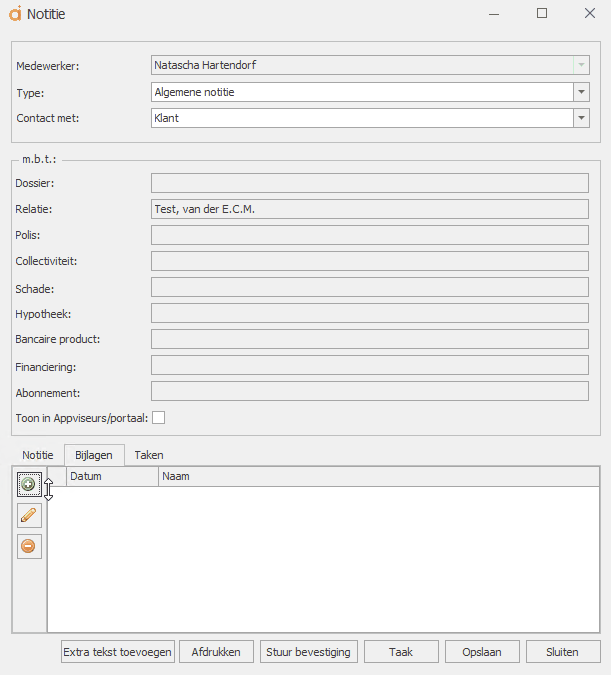
In het onderste gedeelte van het documenten scherm kunt u aangeven of dat u het document in de Werklijst en/of Appviseurs/Portaal wilt tonen (als u deze modules in uw pakket heeft zitten).
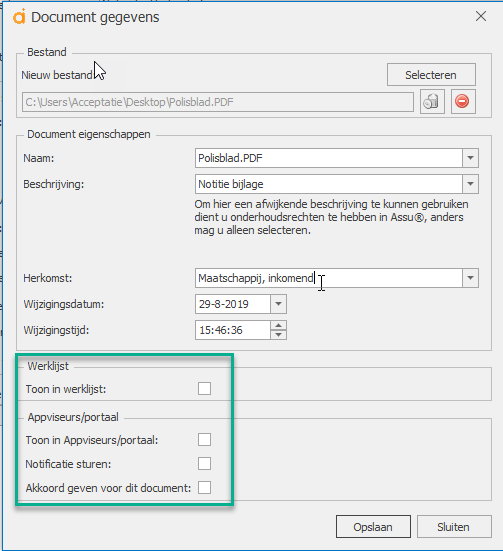
Door op de knop 'Stuur bevestiging' te klikken kunt u een mail sturen vanuit de notitie.
Door middel van het potloodje vult u de geselecteerde notitie aan. U kunt een notitie niet wijzigen. U kunt alleen tekst toevoegen.
Wanneer u een bestaande notitie opent en in het tekstvak klikt krijgt u een venster waarin u uw toevoeging kunt typen.
Deze tekst zal vervolgens, voorzien van datum, tijd en uw gebruikersnaam worden toegevoegd aan de notitie. U kunt meerdere extra teksten na elkaar toevoegen.
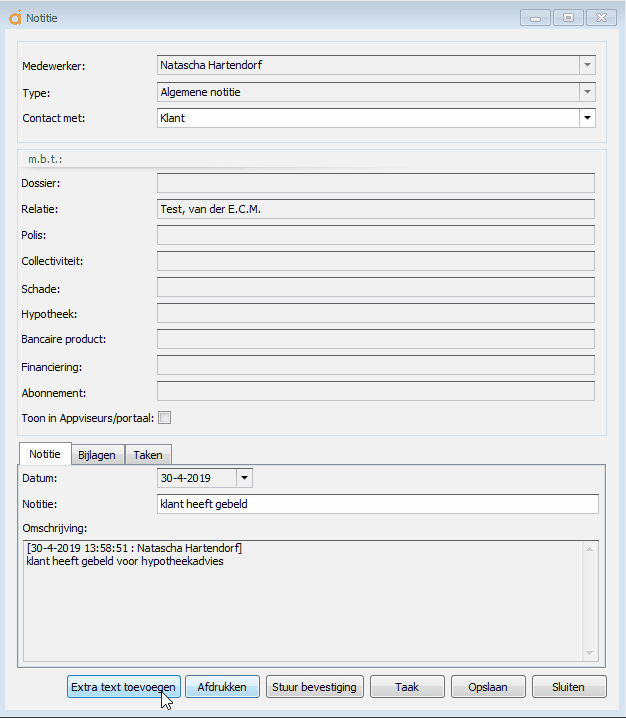
XL knop: Exporteer het huidige overzicht naar Excel®. Dit kan ook met de toetsencombinatie Ctrl + E.
Filter: Laat logboek-notities zien. Dit zijn notities die Assu® automatisch aanmaakt bij bepaalde gebeurtenissen op de relatiekaart.
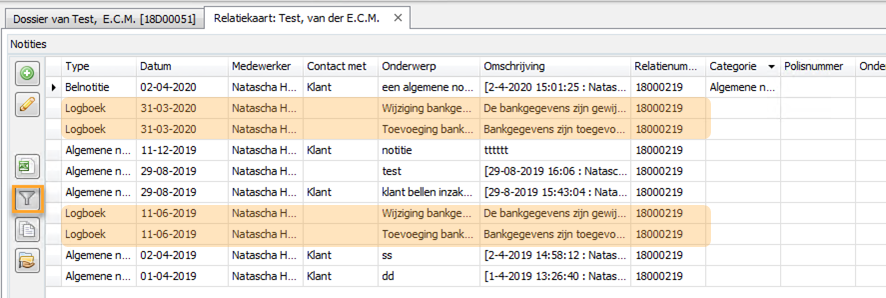
U kunt hier ook inkomende VOIP/TAPI inbelberichten zien.
Knop met papiertjes: Kopieer met behulp van deze optie de geselecteerde notitie(s) naar een andere relatie, product of schade (ook buiten het dossier van de geselecteerde relatie).
-Selecteer de notitie die u wilt kopiëren en klik op de knop met de papiertjes.
-Klik nu op het vergrootglas achter "Relatie" en u kunt een nieuwe relatie kiezen. Bij Polis kunt u kiezen uit de polissen die bij de gekozen relatie bekend zijn. Bij ‘Schade’ kunt u kiezen uit de schades die bekend zijn onder de gekozen polis.
Met de rode kruisjes kunt u het betreffende veld weer leeg maken.
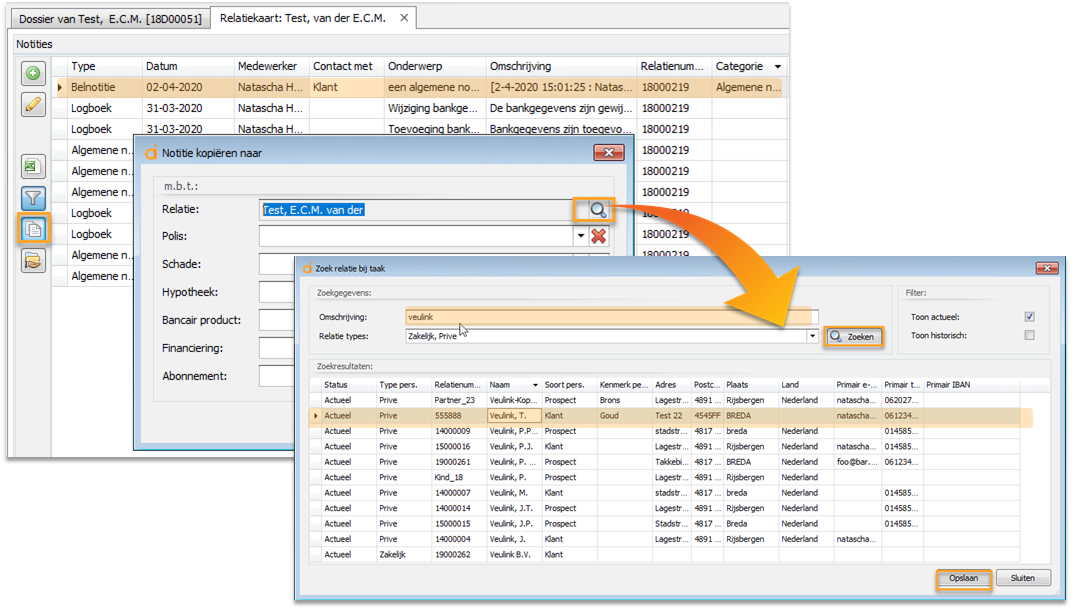
- Nadat u de velden heeft ingevuld waarnaar u de geselecteerde notitie wilt kopiëren klikt u op "Opslaan" en zal een nieuw scherm getoond worden waarin u aan kunt geven voor welk product van de gekozen relatie er een kopie geplaatst zal worden.
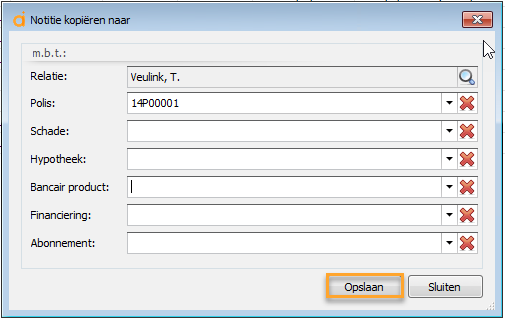
- Klik ook hier op "Opslaan" en er zal een kopie gemaakt zijn van de geslecteerde notitie bij de andere relatie.
Handje: Laat alle notities zien in het hele huidige dossier. Hiermee krijgt u ook notities te zien die aan andere relaties, polissen, schades, hypotheken, bancaire producten, financieringen en abonnementen gekoppeld zijn binnen het huidige dossier. Door nogmaals op deze knop te klikken zullen deze notities weer verborgen worden.